2017.5 OPEL ZAFIRA C USB port
[x] Cancel search: USB portPage 11 of 117

Úvod11PoužíváníOvládací prvky
Informační systém lze ovládat
různými způsoby.
Vstupy se provádějí prostřednictvím: ● Centrální ovládací jednotky na přístrojové desce 3 8
● Dotykové obrazovky 3 13
● Ovládacích prvků na volantu 3 8
● Systémem rozpoznávání řeči 3 48
Poznámky
V následujících kapitolách jsou
popsány pouze nejméně
komplikované způsoby ovládání
nabídky. V některých případech
existují další možnosti.
Zapnutí nebo vypnutí
informačního a zábavního
systému
Krátce stiskněte X VOL . Po zapnutí
informačního systému bude aktivní
naposledy zvolený zdroj.Automatické vypnutí
Pokud byl informační systém zapnut
stisknutím tlačítka X VOL při
vzpnutém zapalování, znovu se automaticky vypne po 10 minutách.
Nastavení hlasitosti Otáčejte ovladačem X VOL . Aktuální
nastavení se zobrazí ve vyskakovacím okně dole na
obrazovce.
Při zapnutí informačního systému se
nastaví naposledy zvolená hlasitost, pokud je tato hlasitost menší než
maximální hlasitost při spuštění.
Následující nastavení hlasitosti je
možné nastavit samostatně:
● Maximální hlasitost při spuštění 3 17
● Hlasitost dopravních hlášení 3 17
● Hlasitost navigačních zpráv 3 33
Automatická hlasitost
Pokud je aktivována automatická
hlasitost v závislosti na rychlosti
3 17, hlasitost se automatickyupravuje tak, aby nahradila ztrátu
v důsledku hluku z vozovky a větru,
který doprovází jízdu.
Funkce ztlumení zvuku
Stisknutím q ztlumíte zdroje zvuku.
Opětovné zrušení funkce ztlumení
zvuku: otočte X VOL nebo jej znovu
stiskněte q.
Provozní režimy
Audiopřehrávače
Opakovaným tisknutím SRC
přepínejte mezi hlavními nabídkami
AM, FM, USB, Bluetooth nebo DAB.
Podrobný popis následujících
zařízení:
● USB port 3 26
● Bluetooth audio 3 26
● Rádio AM 3 21
● Rádio FM 3 21
● Rádio DAB 3 25
Navigace
Stisknutím NAV zobrazíte mapu
navigační aplikace.
Page 26 of 117

26Externí zařízeníExterní zařízeníVšeobecné informace..................26
Poslech rádia ............................... 27
Zobrazení obrázků .......................29Všeobecné informace
Konektory USB pro připojení
externích zařízení jsou umístěny ve středové konzole.
Poznámky
Tyto zásuvky se musí udržovat čisté
a suché.
USB port
K USB portu lze připojit MP3
přehrávač, paměťové zařízení USB
nebo chytrý telefon. Informační
systém dokáže přehrávat hudební
soubory a zobrazovat obrázky
z pomocných zařízení.
Při připojení k USB portu lze uvedená zařízení ovládat pomocí ovládacích
prvků a nabídek informačního
systému.
Poznámky
Informační systém nepodporuje
všechna přídavná zařízení.
Připojení/odpojení zařízení
Zařízení USB připojte do USB portu.Poznámky
Pokud je připojeno USB zařízení,
které nelze načíst, zobrazí se
příslušná chybová zpráva
a informační systém automaticky
přepne na předchozí funkci.
Pro odpojení USB zařízení vyberte
jinou funkci a potom vyjměte
paměťové USB zařízení.Výstraha
Zařízení neodpojujte během
přehrávání. Mohlo by dojít
k poškození zařízení nebo
informačního systému.
Bluetooth
Zařízení, která podporují hudebníprofily Bluetooth A2DP a AVRCP, lze
připojit k informačnímu systému
bezdrátově. Informační systém
dokáže přehrávat hudební soubory
z těchto zařízení.
Připojení zařízení
Podrobný popis připojení Bluetooth, viz 3 58.
Page 70 of 117

70RejstříkAAdresář ......................................... 36
Aktivace audia USB ......................27
Aktivace funkce Bluetooth Music ..27
Aktivace informačního systému ....11
Aktivace prohlížení obrázků USB. 29
Aktivace telefonního portálu .........60
Aktualizace softwaru..................... 18
Audio soubory............................... 26
Automatická hlasitost.................... 17
B Balance......................................... 16
Bass.............................................. 16
C
Cesta s vloženými cíli ...................36
Č Čas ............................................... 18
Časté dotazy................................. 67
D
DAB .............................................. 25
Datum ........................................... 18
Digitální rozhlasové vysílání .........25
Displej ........................................... 18
Domovská adresa......................... 36
Dopravní incidenty ........................44E
Ekvalizér ....................................... 16
EQ (ekvalizér) ............................... 16
F
Fader ............................................ 16
Formát času.................................. 18
Formáty souborů Audio soubory ........................... 26
Soubory obrázků .......................26
Funkce ztlumení zvuku .................11
G Gracenote ..................................... 26
H Hlasitost Automatická hlasitost ................17
Funkce vypnutí zvuku ...............11
Hlasitost dopravních hlášení .....17
Hlasitost navigace .....................17
Hlasitost zvonkohry ...................17
Hlasitost zvukových pokynů ......17
Maximální hlasitost při
spouštění................................... 17
Hlasitost navigace ........................17
Hlasitost TA .................................. 17
Hlasitost zvonkohry ......................17
Hlasitost zvukových pokynů .........17
Hledání stanice ............................. 21
Hudba Bluetooth ........................... 26
Page 72 of 117

72Ukládání stanic.......................... 22
Výběr vlnového pásma .............21
Vyhledávání stanice ..................21
Vyvolávání stanic ......................22
Rádiový informační systém (RDS) 23
Regionální vysílání .......................23
Rozhlasové informace o dopravní situaci ......................23
Rozpoznávání hlasu .....................48
Rozpoznávání řeči ........................48
S Seznam kategorií.......................... 21
Seznam odboček ..........................44
Seznam vysílačů .......................... 21
Seznamy oblíbených stanic ..........22
Ukládání stanic.......................... 22
Vyvolávání stanic ......................22
Simulace trasy .............................. 33
Soubory obrázků .......................... 26
Střední rozsah .............................. 16
Sypání drobečků........................... 44
Systémová nastavení ...................18
Čas a datum .............................. 18
Displej ....................................... 18
Jazyk ......................................... 18
Software .................................... 18
Výchozí stránka......................... 18T
TA ................................................. 23
Telefon Bluetooth ................................... 57
Funkce během hovoru ..............60
Konferenční hovor .....................60
Nouzová volání ......................... 59
Poslední hovory ........................60
Připojení Bluetooth ....................58
Telefonní seznam...................... 60
Textové zprávy .......................... 63
Telefonní hovor Převzetí ..................................... 60
Spuštění .................................... 60
Telefonní seznam ...................36, 60
Textové zprávy ............................. 63
Tísňové volání .............................. 59
Tlačítko ZPĚT ............................... 13
TMC .............................................. 44
Tovární nastavení .........................18
TP ................................................. 23
Treble ........................................... 16
U USB .............................................. 26
V Všeobecné informace. 26, 30, 48, 57 Hudba Bluetooth .......................26
Informační systém .......................6
Navigace ................................... 30Portál telefonu........................... 57
Rádio ......................................... 21
USB ........................................... 26
Výběr vlnového pásma .................21
Výchozí stránka ......................13, 18
Z
Zadání cílového místa .................36
Základní funkce ............................ 13
Zapínání navigačního systému ....33
Zapnutí informačního systému .....11
Zapnutí rádia ................................ 21
Zobrazení obrázků........................ 29
Zprávy........................................... 13
Page 80 of 117
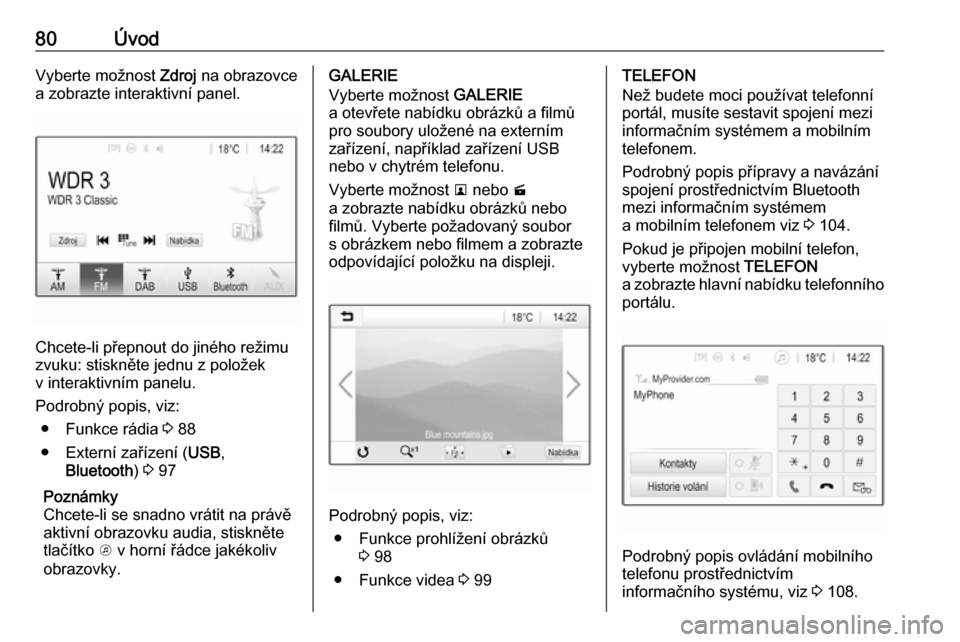
80ÚvodVyberte možnost Zdroj na obrazovce
a zobrazte interaktivní panel.
Chcete-li přepnout do jiného režimu
zvuku: stiskněte jednu z položek
v interaktivním panelu.
Podrobný popis, viz: ● Funkce rádia 3 88
● Externí zařízení ( USB,
Bluetooth ) 3 97
Poznámky
Chcete-li se snadno vrátit na právě aktivní obrazovku audia, stiskněte
tlačítko A v horní řádce jakékoliv
obrazovky.
GALERIE
Vyberte možnost GALERIE
a otevřete nabídku obrázků a filmů
pro soubory uložené na externím
zařízení, například zařízení USB
nebo v chytrém telefonu.
Vyberte možnost l nebo m
a zobrazte nabídku obrázků nebo filmů. Vyberte požadovaný soubor
s obrázkem nebo filmem a zobrazte
odpovídající položku na displeji.
Podrobný popis, viz:
● Funkce prohlížení obrázků 3 98
● Funkce videa 3 99
TELEFON
Než budete moci používat telefonní
portál, musíte sestavit spojení mezi
informačním systémem a mobilním
telefonem.
Podrobný popis přípravy a navázání spojení prostřednictvím Bluetooth
mezi informačním systémem
a mobilním telefonem viz 3 104.
Pokud je připojen mobilní telefon,
vyberte možnost TELEFON
a zobrazte hlavní nabídku telefonního portálu.
Podrobný popis ovládání mobilního
telefonu prostřednictvím
informačního systému, viz 3 108.
Page 95 of 117

Externí zařízení95Externí zařízeníVšeobecné informace..................95
Poslech rádia ............................... 97
Zobrazení obrázků .......................98
Přehrávání videa .......................... 99
Použití aplikací chytrého
telefonu ...................................... 101Všeobecné informace
Port USB pro připojení externích
zařízení jsou umístěn ve středové konzole.
Poznámky
Port USB se musí udržovat čistý a suchý.
USB port
K USB portu lze připojit přehrávač
MP3, paměťové USB zařízení, kartu
SD (pomocí USB konektoru nebo
adaptéru) nebo chytrý telefon.
K informačnímu systému je možné připojit až dvě zařízení USB.
Poznámky
Pro připojení dvou USB zařízení je
nutné použít externí USB
rozbočovač.
Informační systém může přehrávat
zvukové soubory, zobrazovat
obrazové soubory nebo přehrávat
filmy obsažené v paměťových
zařízeních USB.Při připojení k USB portu, lze pomocí
ovládacích prvků a nabídek
informačního systému ovládat různé
funkce výše uvedených zařízení.
Poznámky
Informační systém nepodporuje
všechna přídavná zařízení.
Prostudujte si seznam kompatibility
na našem webu.
Připojení/odpojení zařízení
Připojte jedno ze zařízení uvedených
výše do portu USB. V případě potřeby použijte vhodný připojovací kabel.
Hudební funkce se spustí
automaticky.
Poznámky
Pokud je připojeno USB zařízení,
které nelze načíst, zobrazí se
příslušná chybová zpráva
a informační systém automaticky
přepne na předchozí funkci.
Pro odpojení USB zařízení vyberte
jinou funkci a potom vyjměte
paměťové USB zařízení.
Page 99 of 117
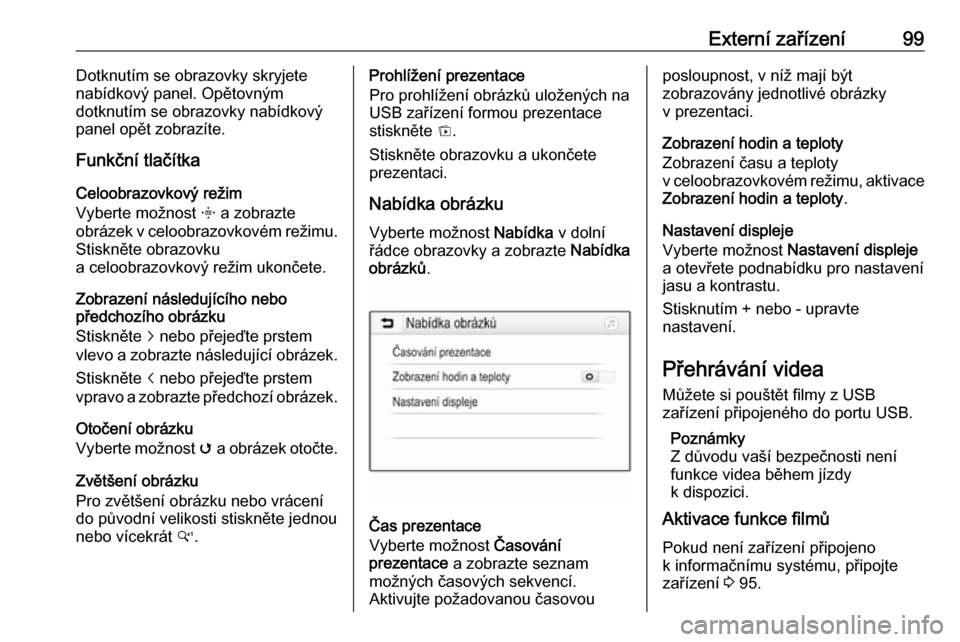
Externí zařízení99Dotknutím se obrazovky skryjete
nabídkový panel. Opětovným
dotknutím se obrazovky nabídkový
panel opět zobrazíte.
Funkční tlačítka
Celoobrazovkový režim
Vyberte možnost x a zobrazte
obrázek v celoobrazovkovém režimu. Stiskněte obrazovku
a celoobrazovkový režim ukončete.
Zobrazení následujícího nebo
předchozího obrázku
Stiskněte j nebo přejeďte prstem
vlevo a zobrazte následující obrázek.
Stiskněte i nebo přejeďte prstem
vpravo a zobrazte předchozí obrázek.
Otočení obrázku
Vyberte možnost v a obrázek otočte.
Zvětšení obrázku
Pro zvětšení obrázku nebo vrácení
do původní velikosti stiskněte jednou
nebo vícekrát w.Prohlížení prezentace
Pro prohlížení obrázků uložených na
USB zařízení formou prezentace
stiskněte t.
Stiskněte obrazovku a ukončete
prezentaci.
Nabídka obrázku
Vyberte možnost Nabídka v dolní
řádce obrazovky a zobrazte Nabídka
obrázků .
Čas prezentace
Vyberte možnost Časování
prezentace a zobrazte seznam
možných časových sekvencí.
Aktivujte požadovanou časovou
posloupnost, v níž mají být
zobrazovány jednotlivé obrázky
v prezentaci.
Zobrazení hodin a teploty
Zobrazení času a teploty
v celoobrazovkovém režimu, aktivace Zobrazení hodin a teploty .
Nastavení displeje
Vyberte možnost Nastavení displeje
a otevřete podnabídku pro nastavení
jasu a kontrastu.
Stisknutím + nebo - upravte
nastavení.
Přehrávání videa Můžete si pouštět filmy z USB
zařízení připojeného do portu USB.
Poznámky
Z důvodu vaší bezpečnosti není
funkce videa během jízdy
k dispozici.
Aktivace funkce filmů
Pokud není zařízení připojeno
k informačnímu systému, připojte
zařízení 3 95.
Page 101 of 117
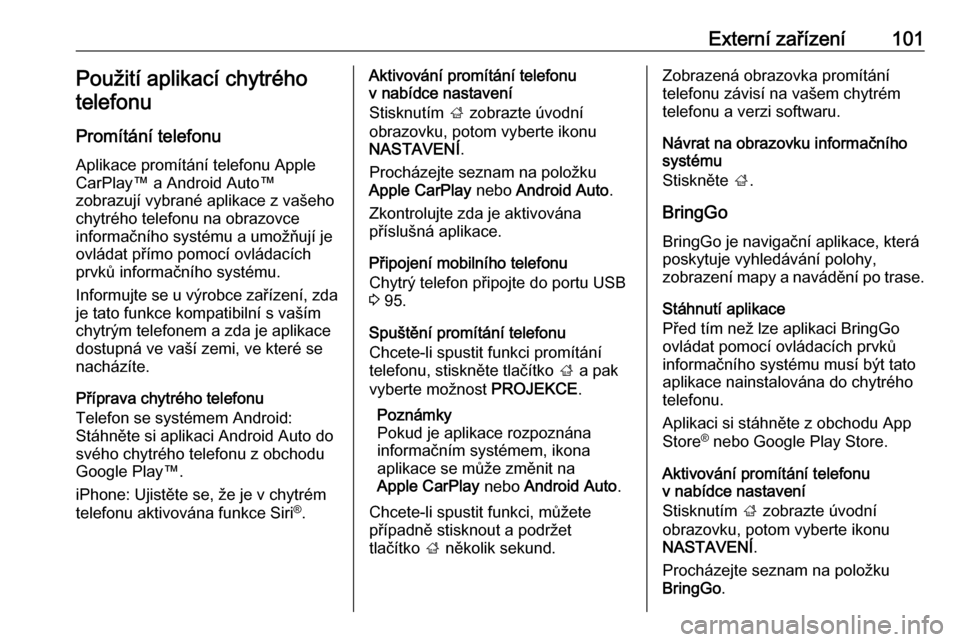
Externí zařízení101Použití aplikací chytréhotelefonu
Promítání telefonu
Aplikace promítání telefonu Apple
CarPlay™ a Android Auto™
zobrazují vybrané aplikace z vašeho
chytrého telefonu na obrazovce
informačního systému a umožňují je
ovládat přímo pomocí ovládacích
prvků informačního systému.
Informujte se u výrobce zařízení, zda je tato funkce kompatibilní s vaším
chytrým telefonem a zda je aplikace
dostupná ve vaší zemi, ve které se
nacházíte.
Příprava chytrého telefonu
Telefon se systémem Android:
Stáhněte si aplikaci Android Auto do
svého chytrého telefonu z obchodu
Google Play™.
iPhone: Ujistěte se, že je v chytrém
telefonu aktivována funkce Siri ®
.Aktivování promítání telefonu
v nabídce nastavení
Stisknutím ; zobrazte úvodní
obrazovku, potom vyberte ikonu
NASTAVENÍ .
Procházejte seznam na položku
Apple CarPlay nebo Android Auto .
Zkontrolujte zda je aktivována
příslušná aplikace.
Připojení mobilního telefonu
Chytrý telefon připojte do portu USB 3 95.
Spuštění promítání telefonu
Chcete-li spustit funkci promítání
telefonu, stiskněte tlačítko ; a pak
vyberte možnost PROJEKCE.
Poznámky
Pokud je aplikace rozpoznána
informačním systémem, ikona
aplikace se může změnit na
Apple CarPlay nebo Android Auto .
Chcete-li spustit funkci, můžete
případně stisknout a podržet
tlačítko ; několik sekund.Zobrazená obrazovka promítání
telefonu závisí na vašem chytrém
telefonu a verzi softwaru.
Návrat na obrazovku informačního
systému
Stiskněte ;.
BringGo
BringGo je navigační aplikace, která poskytuje vyhledávání polohy,
zobrazení mapy a navádění po trase.
Stáhnutí aplikace
Před tím než lze aplikaci BringGo
ovládat pomocí ovládacích prvků
informačního systému musí být tato
aplikace nainstalována do chytrého
telefonu.
Aplikaci si stáhněte z obchodu App Store ®
nebo Google Play Store.
Aktivování promítání telefonu
v nabídce nastavení
Stisknutím ; zobrazte úvodní
obrazovku, potom vyberte ikonu
NASTAVENÍ .
Procházejte seznam na položku
BringGo .